台式电脑怎么设置桌面壁纸 台式电脑桌面背景设置方法
更新时间:2024-01-11 16:09:39作者:xiaoliu
随着科技的不断发展,台式电脑已经成为了我们生活中不可或缺的工具之一,而在使用台式电脑的过程中,我们经常会想要给自己的桌面设置一张漂亮的壁纸,以增添一份美感和个性化。如何设置台式电脑的桌面壁纸呢?台式电脑的桌面背景设置方法并不复杂,只需要简单的几步操作就能实现。下面让我们一起来了解一下台式电脑如何设置桌面壁纸。
步骤如下:
1.台式机光标到桌面上点击一下,如下。
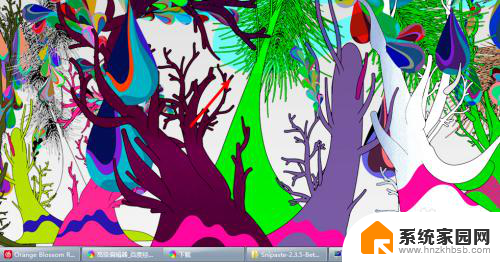
2.右键桌面→个性化,如下。
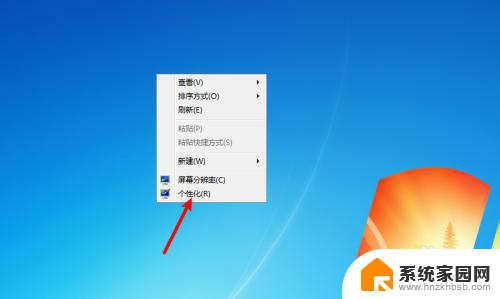
3.点击【桌面背景】,如下。
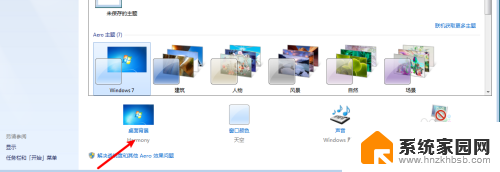
4.选择一张背景图,如下。
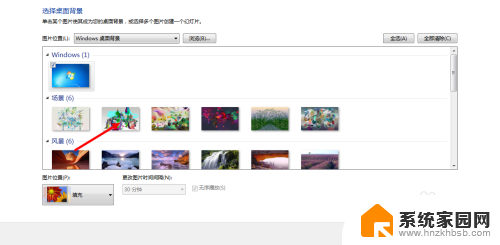
5.点击【保存修改】,如下。
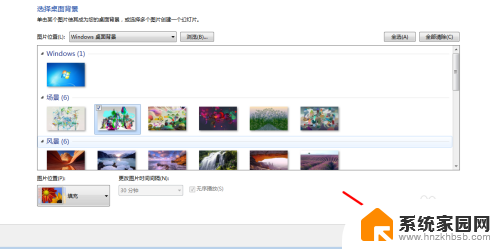
6.那么台式机上的桌面背景就修改好了。

以上就是如何设置台式电脑的桌面壁纸的所有内容,如果您遇到相同的问题,可以参考本文中介绍的步骤进行修复,希望对大家有所帮助。
台式电脑怎么设置桌面壁纸 台式电脑桌面背景设置方法相关教程
- 怎么给电脑桌面设置壁纸 笔记本电脑如何更改桌面背景壁纸设置方法
- 华硕电脑怎么设置桌面壁纸 华硕电脑如何自定义桌面背景
- 在电脑怎么设置桌面壁纸 自己设计电脑桌面壁纸的方法
- 电脑桌面壁纸怎么换成动态 电脑动态桌面壁纸设置方法
- 电脑背景怎么换 电脑桌面壁纸如何设置
- dell电脑怎么换壁纸桌面 戴尔电脑桌面背景图片修改方法
- 台式电脑桌面字体怎么变小 电脑桌面字体怎么设置小一点
- 电脑壁纸为什么不是全屏 电脑桌面背景壁纸调整方法
- 电脑从哪里设置桌面壁纸 电脑桌面壁纸设置步骤
- 电脑图片怎么设置为壁纸 电脑桌面图片设置为壁纸方法
- 台式电脑连接hdmi 电脑连接显示器的HDMI线怎么插
- 电脑微信怎么在手机上退出登录 手机怎么退出电脑上的微信登录
- 打开检查作业 如何使用微信小程序检查作业
- 电脑突然要求激活windows 如何解决电脑激活Windows问题
- 电脑输入密码提示错误 电脑密码输入正确却提示密码错误
- 电脑哪个键关机 电脑关机的简便方法是什么
电脑教程推荐